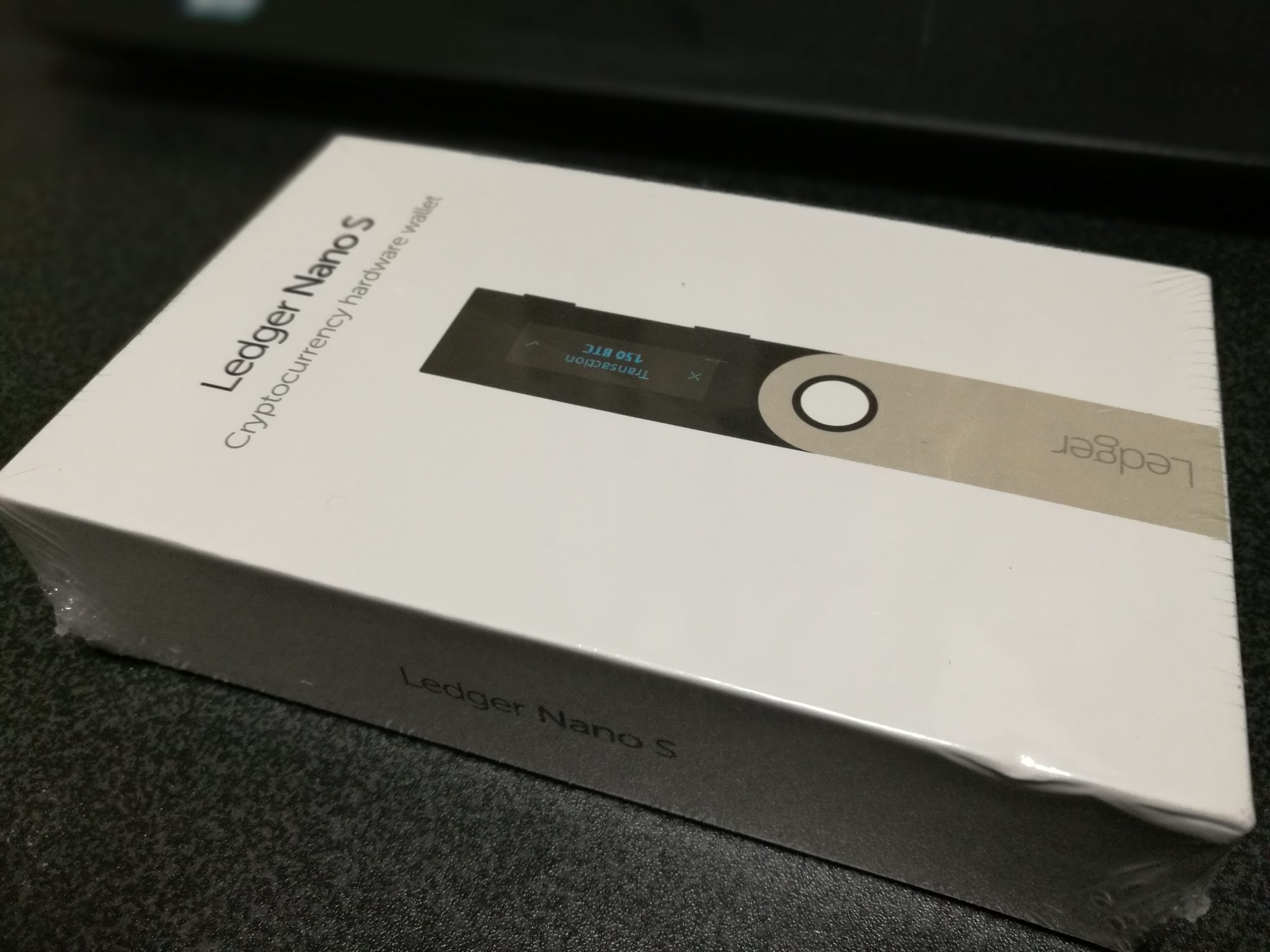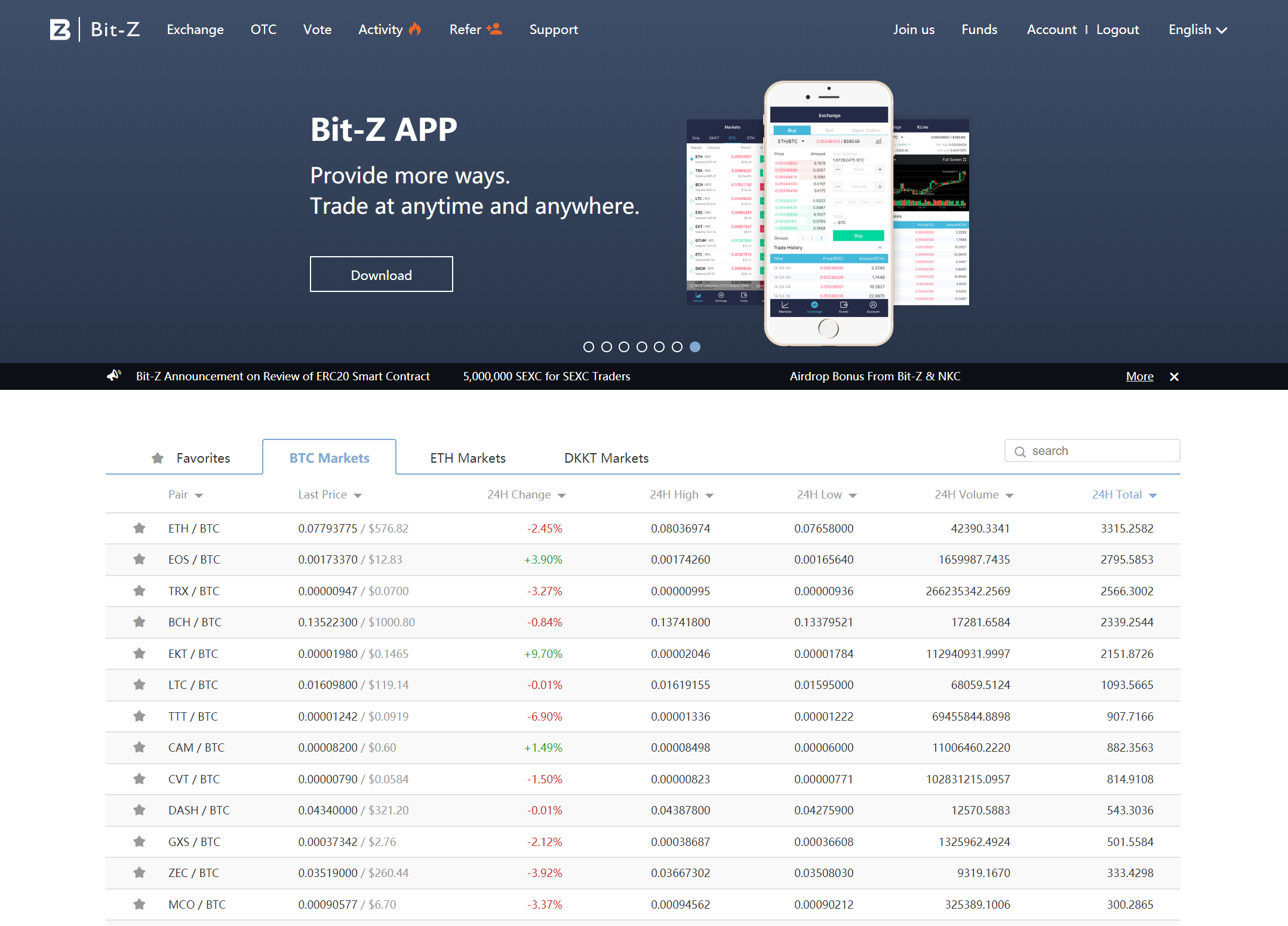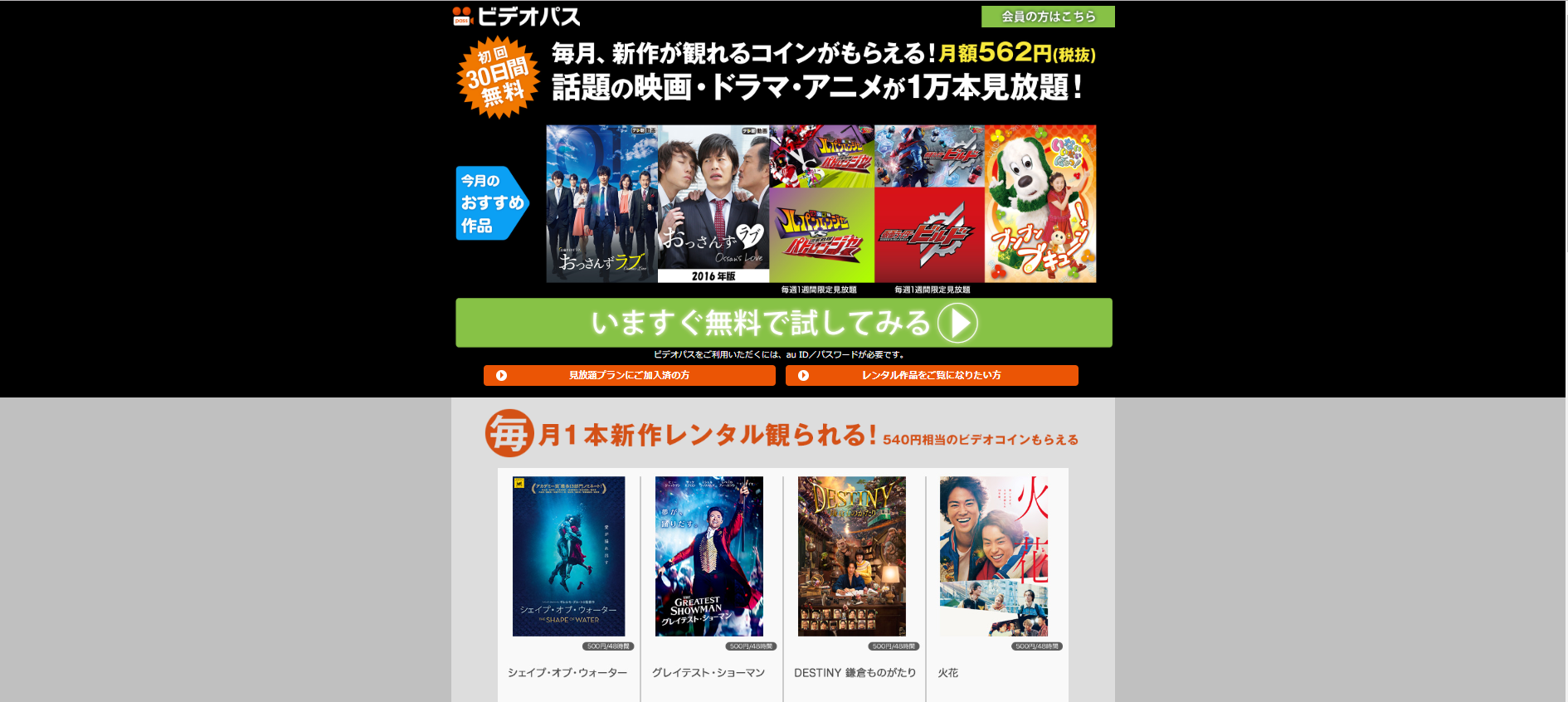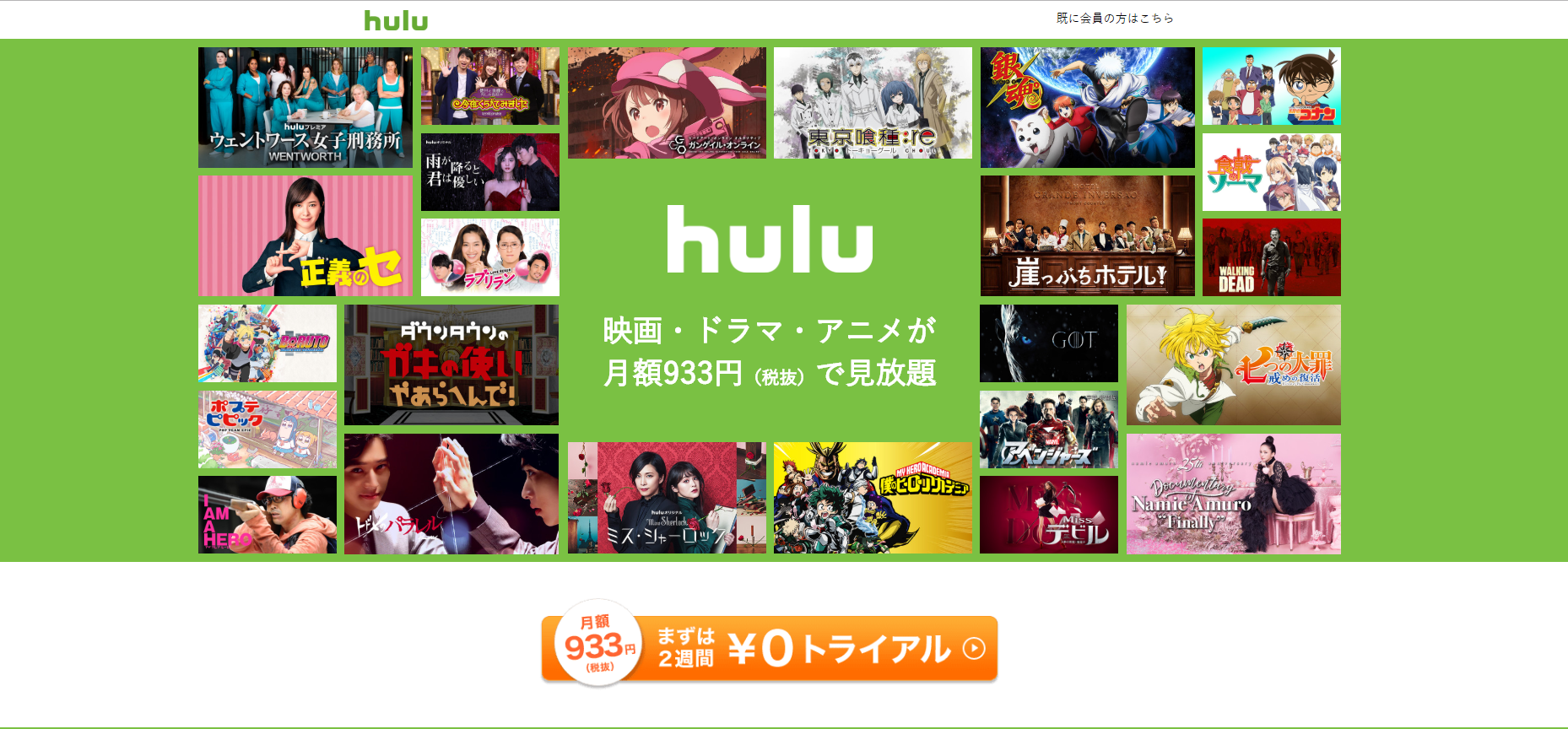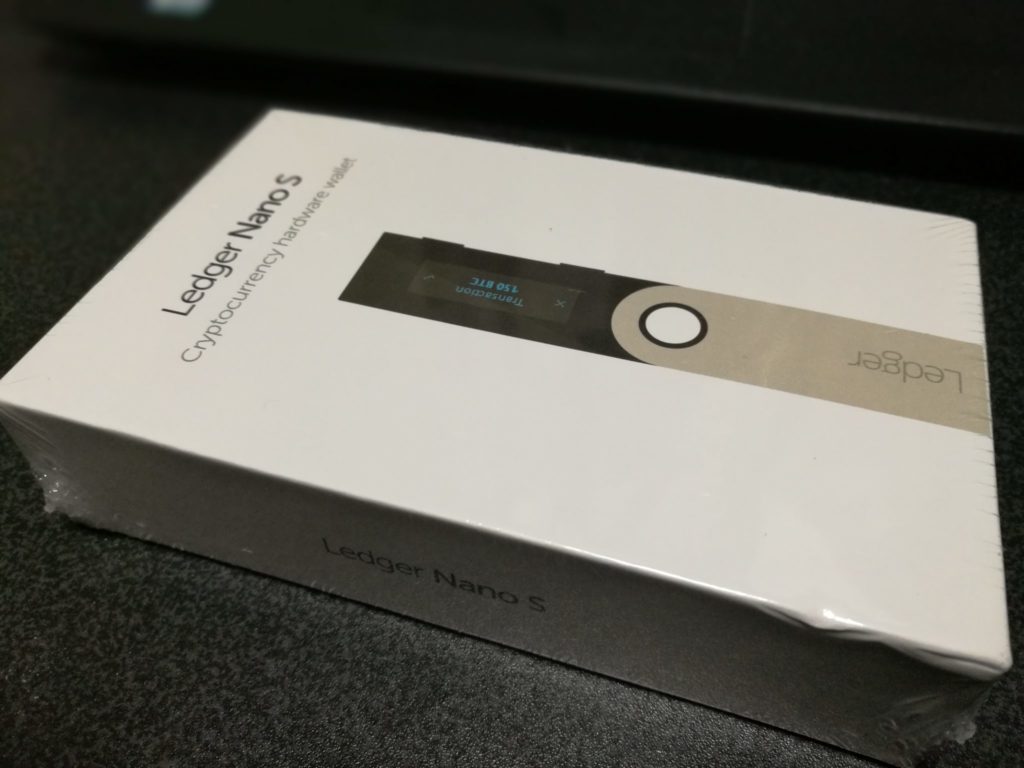
どうもyoakeです。
今回の記事では、仮想通貨を保存するためのハードウォレット「Ledger Nano S(レジャーナノS)」を購入したので初期設定の仕方・使い方を説明していきます。
購入経緯としては、取引所にまとめて置いておくのはリスクが高いのかなと思いハードウォレットと各取引所に分散させようと思ったためです。
ちなみ購入は、Ledger社の公式サイトから行い時期が悪かったのか3週間ほどかかりました。
Amazonなどでも購入出来ますが、品薄状態のためか価格が高騰しているようです。また、Amazonで購入した方で箱が開けられる形跡がある物が届いた…など不安な声もあったため時間は、かかるかもしれませんが、公式サイトからの購入をおすすめします。
オークションサイトやフリマアプリなどからは、購入しない様にして下さい。
もちろん、私もハードウォレットは初めて使うので最初は敷居が高く難しそうなイメージでしたが、意外と簡単に出来ましたよ(^^♪
また、調べると株式会社Earthshipという会社がLedger社と正規代理店契約を結んでいます。
株式会社Earthshipは、Ledger社認定日本正規代理店で(日本語サポート窓口付き)Ledger社のHPにも掲載され、 日本正規代理店として販売しています。 (Ledger社HPに記載がある「EARTH SHIP LTD.」がそうです。)


※Ledger社のHPより(確認のため貼っておきます。)
海外のサイトから購入するのは…という方は日本正規代理店もあるのでそちらからの購入も検討してみて下さい。値段は、Ledger社から購入した方が安いと思われます。
今回の記事では、Ledger Nano S(レジャーナノS)の初期設定の仕方と使い方とXRP(リップル)をハードウォレットに入金するまでの説明をしていきます。
[adsense]
Contents
Ledger Nano S(レジャーナノS)で保管できるアルトコインの種類は?
・BITCOIN
・ETHEREUM
・LITECOIN
・FIDO U2F
・DOGECOIN
・ZCASH
・DASH
・STRATIS
・RIPPLE
・HELLO
・BITCOIN CASH
・KOMODO
・ETHEREUM CLASSIC
・POSW
・ARK
・EXPANSE
・UBIQ
・PIVX
・VERTCOIN
・VIACOIN
・NEO
・STEALTHCOIN
・BITCOIN GOLD
・STELLAR
・HCASH
・DIGIBYTE
・QTUM
保管できるアルトコインも増えているので、今は対応していないものでも対応される可能性があります。
Ledger Nano S(レジャーナノS)開封


中身は、こんな感じです。
・Ledger Nano S(レジャーナノS)本体
・USBケーブル
・リカバリーフレーズをメモする紙
・ストラップリング等一式
Ledger Nano S(レジャーナノS)初期設定の仕方・使い方
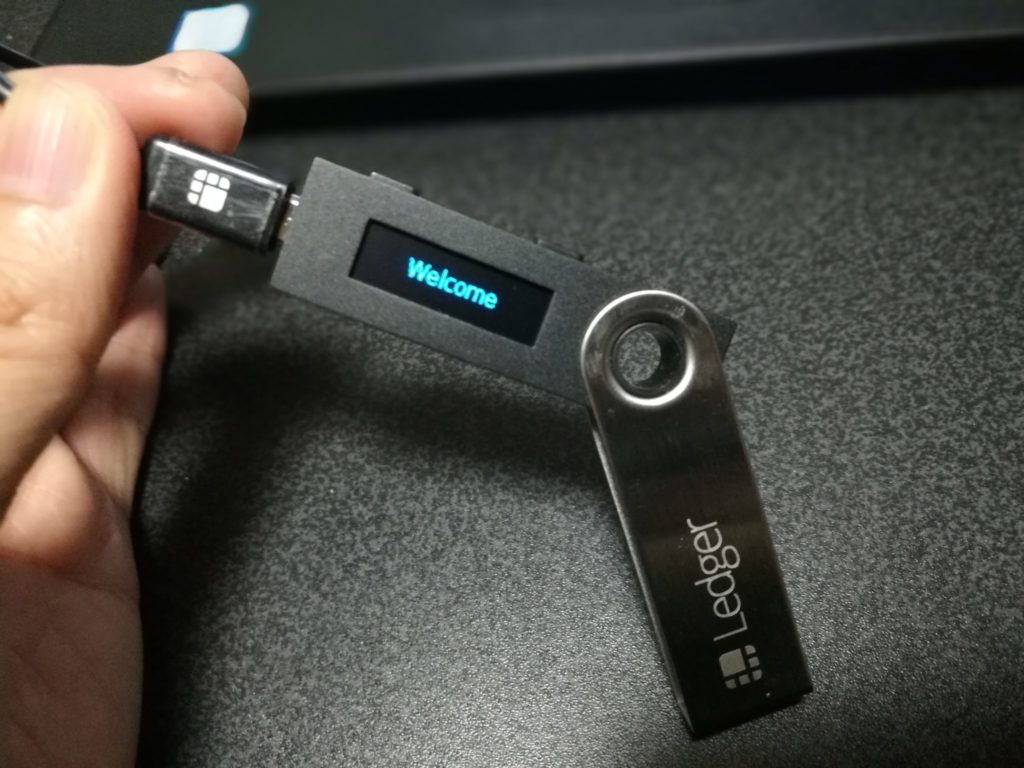
それでは、Ledger Nano S(レジャーナノS)とUSBケーブルを繋げてPCと繋げて下さい。
繋げると起動され「Welcome」の文字が表示されます。
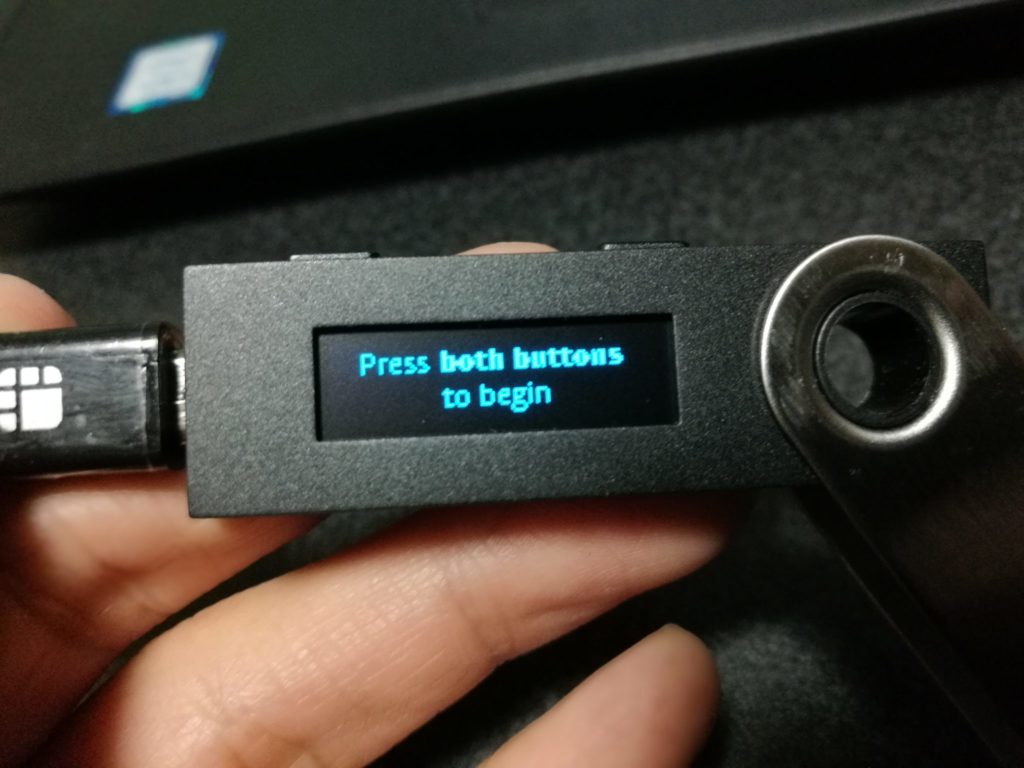
次に「Press both buttons to begin」という文字が表示されます。
両方のボタンを押して開始しますという意味なので、表示された通りに本体の上にある2つのボタンを同時押しします。
ボタンを同時押しした後に、文字が色々表示されますが、ここはボタンの説明なのでスルーして2つのボタンを同時押しして次に進みます。
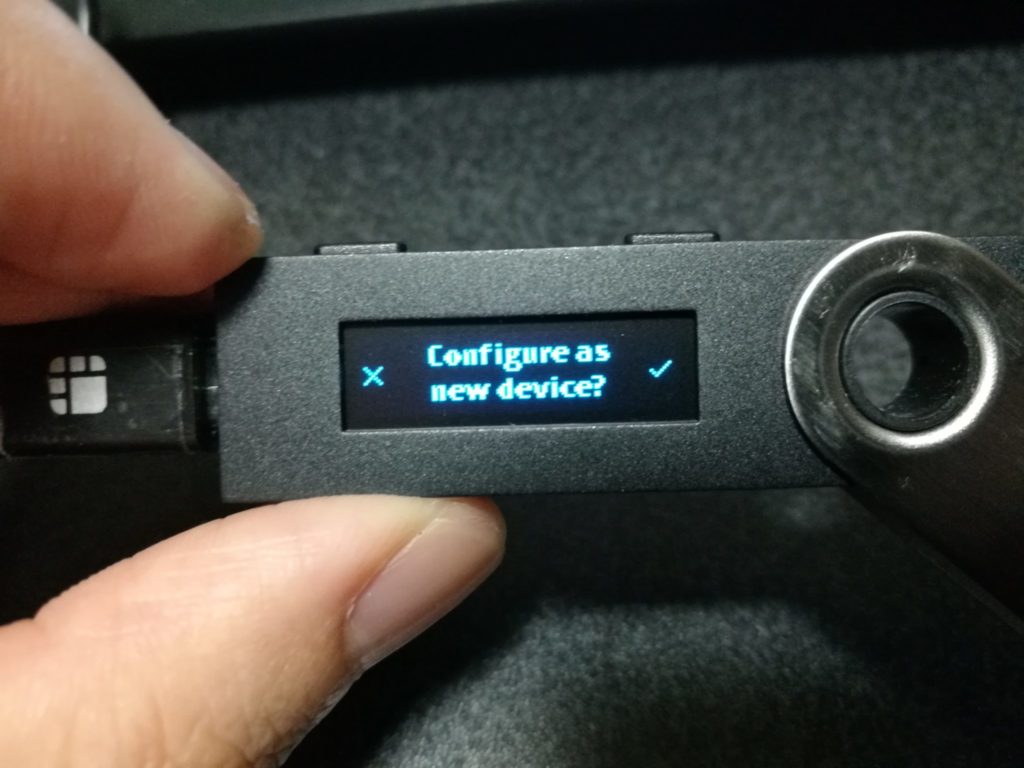
「Configure as new device?」
新しいデバイスとして設定しますか?という意味ですので、右のボタンを押します。
ここで、左のボタンを押すとウォレットの復元が出来るようです。
ハードウォレットが壊れてしまった場合は、ここで復元を進めていくようです。
PINコードの設定
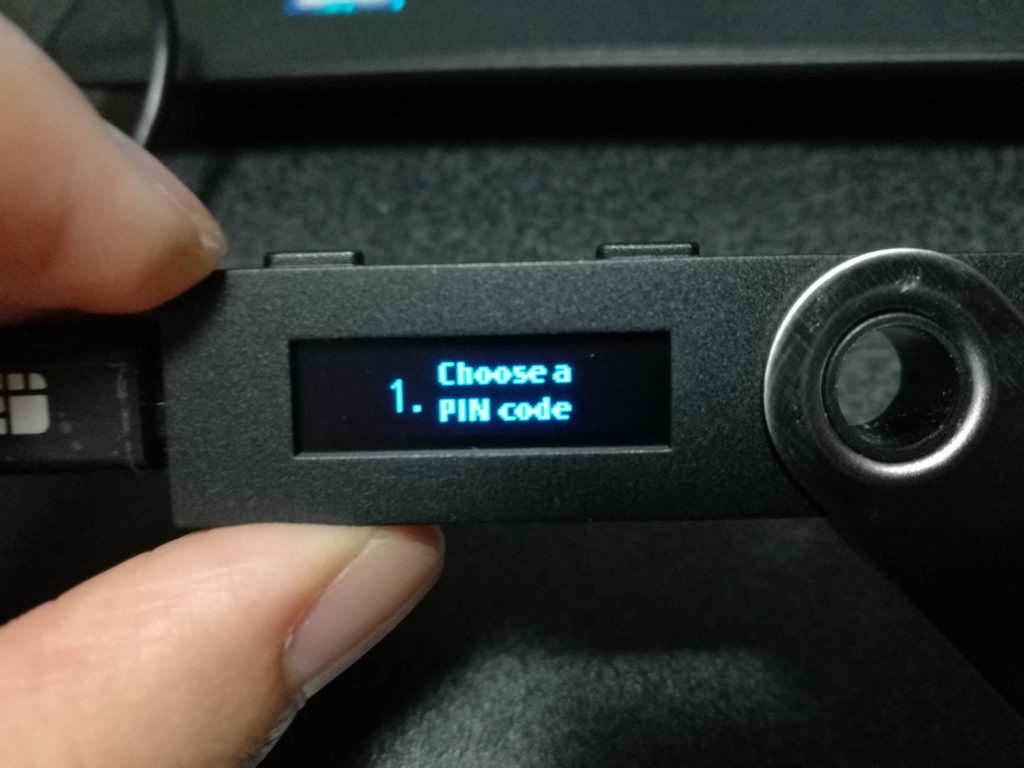
次はPINコードを設定していきます。
「Choose a PIN code」PINコードを選択するという意味なので、2つのボタンを同時押しします。
4桁~8桁のPINコードを設定します。左のボタンを押すと数字が上がっていき、右のボタンを押すと下がっていきます。
忘れないようにPINコードを設定することが出来たら、2つのボタンを同時押しして決定となります。
※このPINコードを忘れしまうと、Ledger Nano S(レジャーナノS)にアクセスが出来なくなってしまうため注意が必要です!
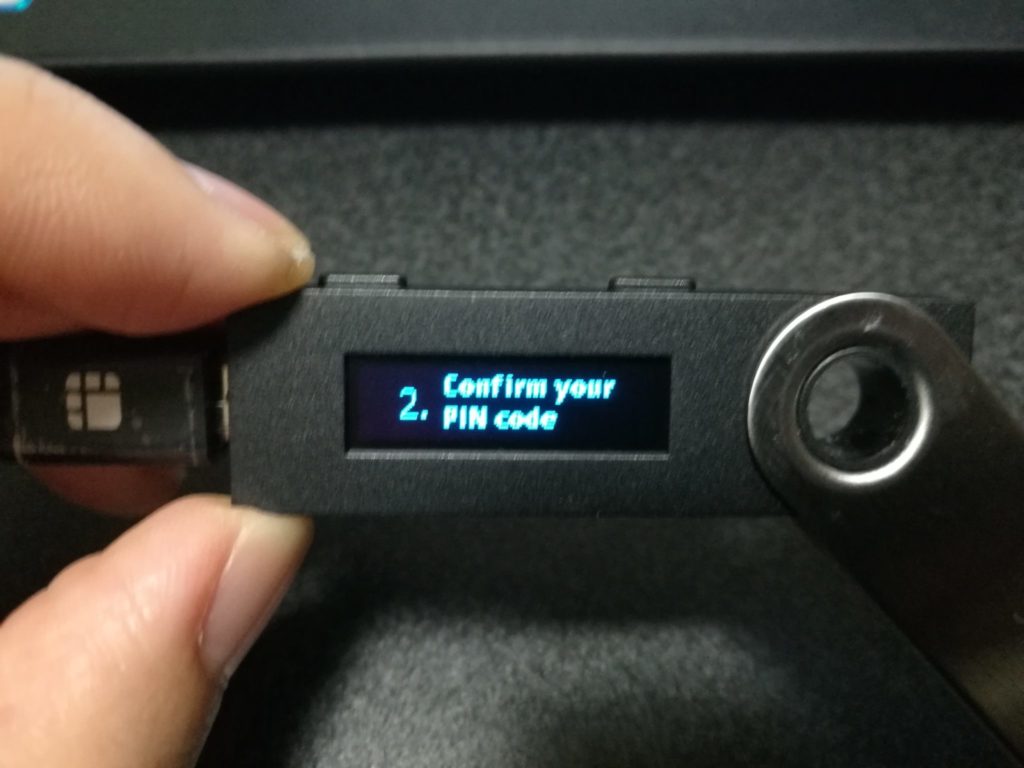
「confirm your pin code」
あなたのピンコードを確認するという事なので、先ほど設定したPINコードを入力してください。
PINコードが正しく入力出来れば、リカバリーフレーズの登録となります。
リカバリーフレーズの登録
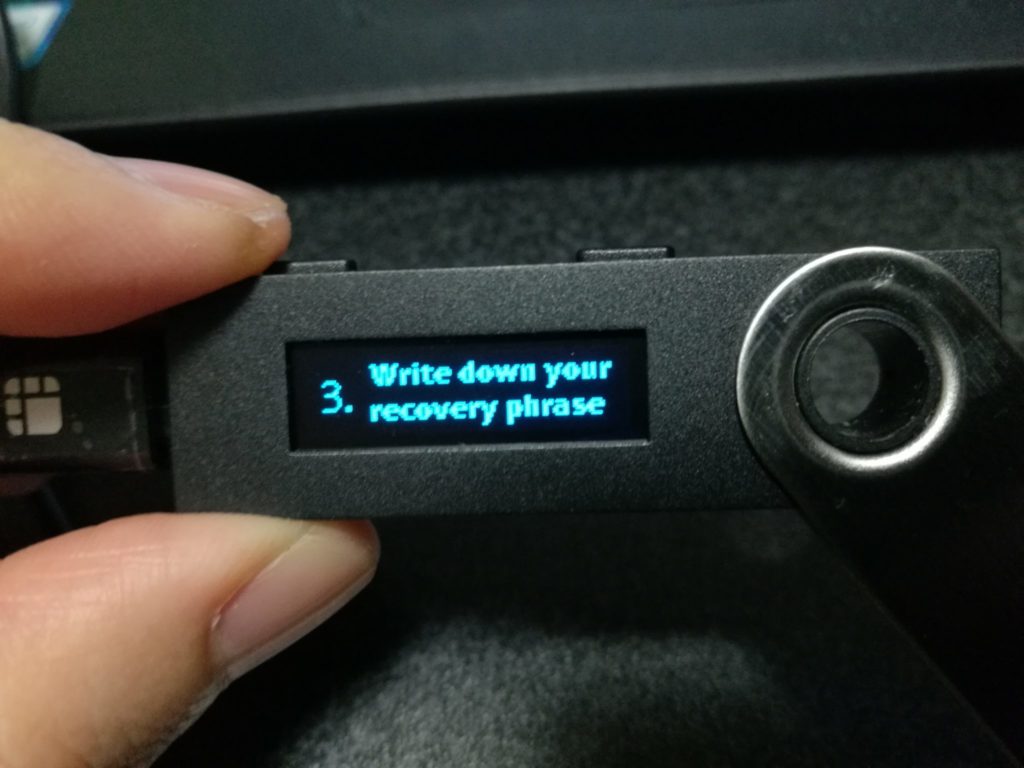
「Write down your recovery phrase」
リカバリーフレーズを書き留めますという意味なので、2つのボタンを同時押しします。
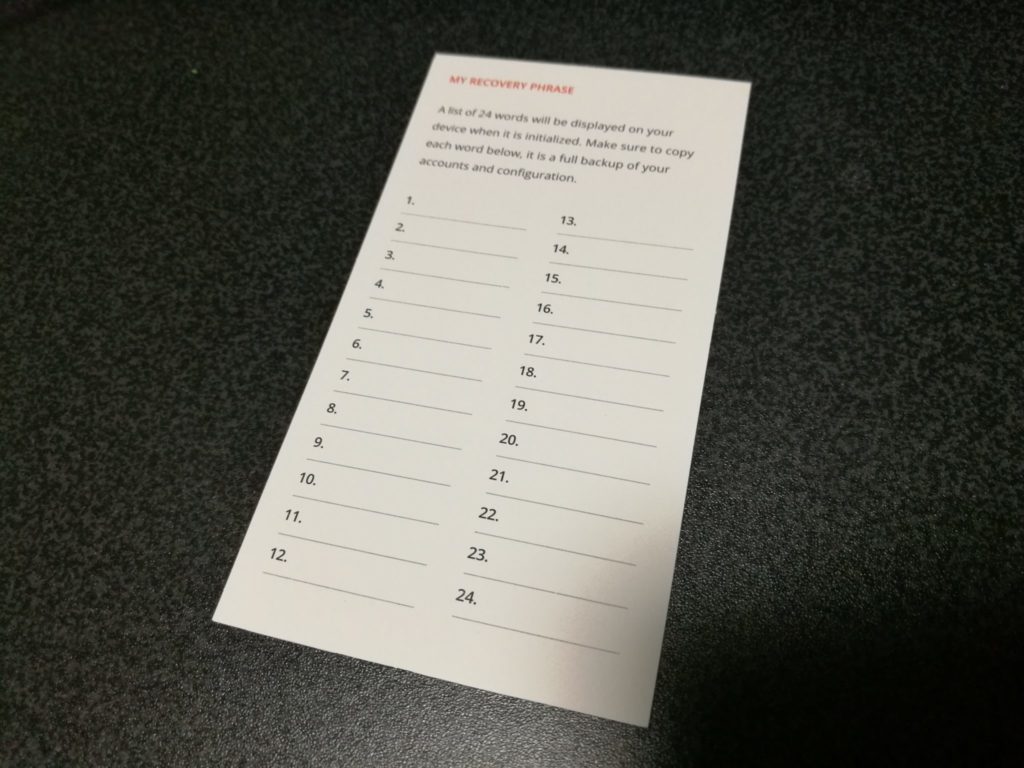
ここで、入っていたリカバリーフレーズを書き留めるためのメモ用紙を使っていきます。
1~24までの単語をこちらのメモ用紙に、間違いがないようにメモしていきます。
この24個の単語は、Ledger Nano S(レジャーナノS)が壊れてしまった場合に、復元するために必要となるため非常に大切です。
※このメモ用紙は無くさないように、大切に保管しましょう。
順番にメモしていき、24個目の単語まで来たら2つのボタンを同時押しします。
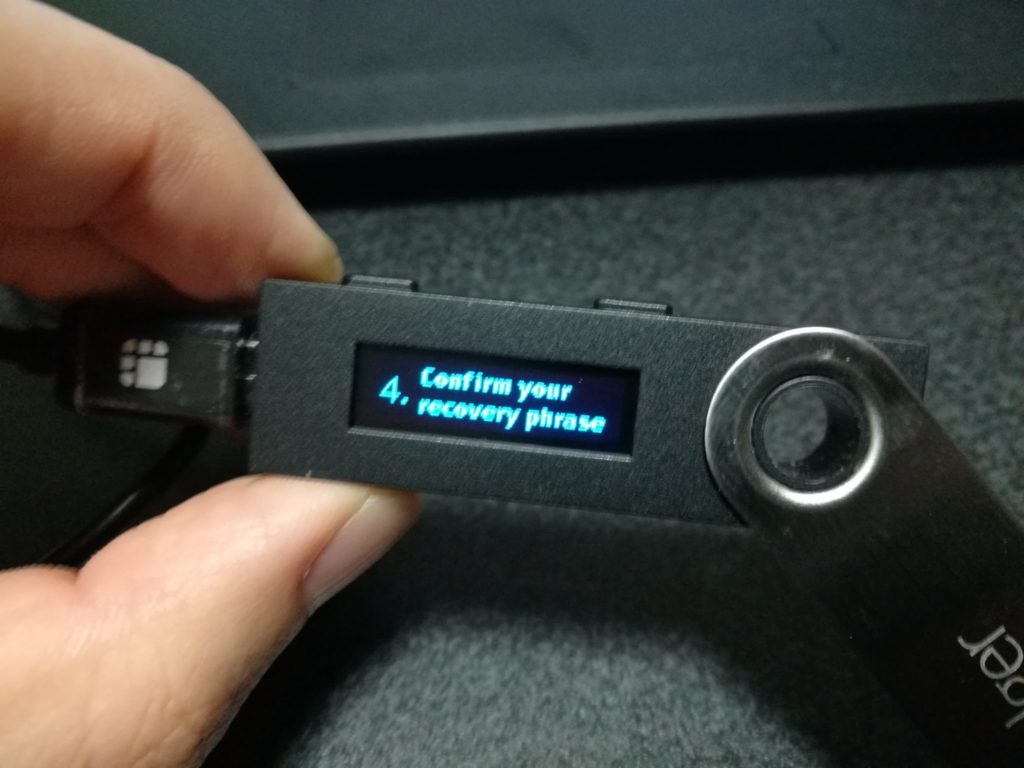
「confirm your recovery phrase」
リカバリーフレーズを確認するという意味なので、ランダムにリカバリーフレーズを聞いてきます。
「select word #○ fan」
○には、数字が表示されるので表示されている番号のリカバリーフレーズを選んで2つのボタンを同時押しします。
これを何度か繰り返します。

リカバリーフレーズを正しく選択することが出来れば「Your device is now ready」
あなたのデバイスは準備完了ですと表示されるので、ここで2つのボタンを同時押しします。
これで初期設定が完了となります。
お疲れ様でした( ^^) _旦~~
[adsense]
Ledger Nano S(レジャーナノS)にXRP(リップル)を入金する
「Ledger Manager」をインストール
こういった設定や操作に慣れていなくて大変な人も、もう一息です!
Ledger Nano S(レジャーナノS)はPCに繋げたままでお願いします。
実際にLedger Nano S(レジャーナノS)にXRP(リップル)を入金するまでを説明していきます。
「Ledger社 公式サイト」←こちらでウォレットアプリをインストールします。
「Google chrome」が必要となりますので、PCに入っていない場合には、インストールをしてからとなります。
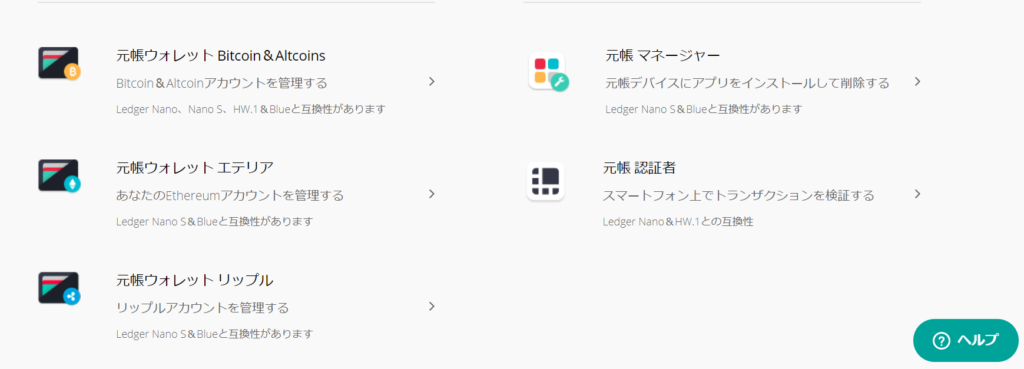
右上の「Ledger Manager」をダウンロードします。
日本語変換しているので、上記の様な表記となってます。
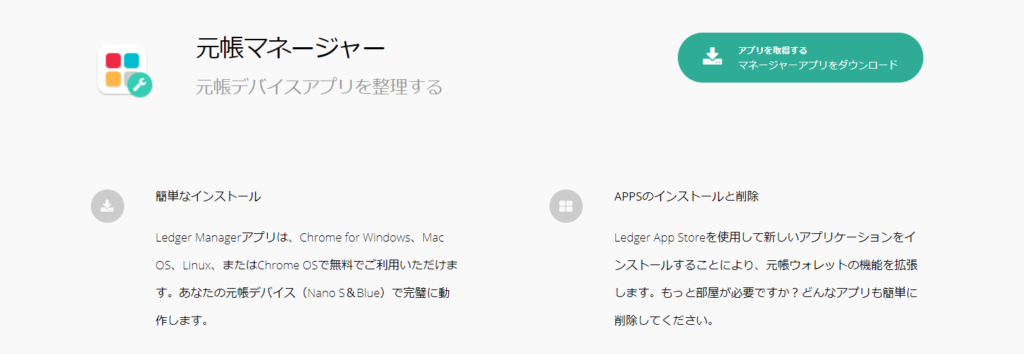
「Ledger Manager」をダウンロードし、インストールします。
すると、Googleのアプリとして「Ledger Manager」が登録されます。
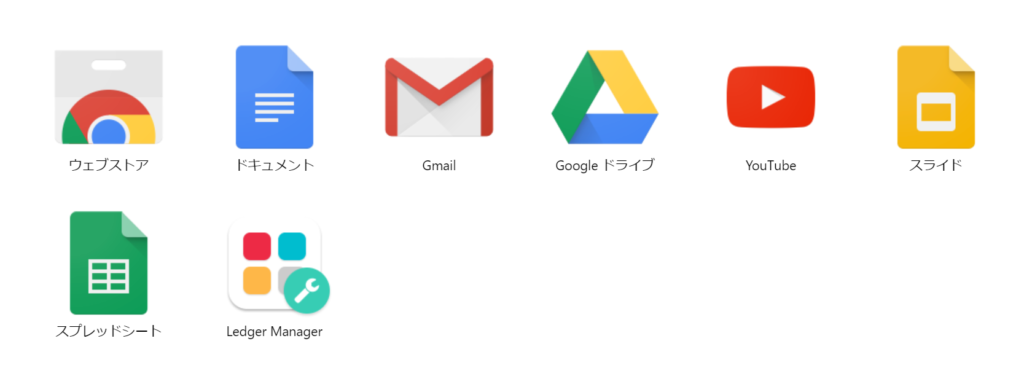
アプリは、Google chromeを開いて左上に「アプリ」があるので、そちらからも確認することが出来ます。
「Ledger Manager」をクリックしアプリを起動させます。
この時Ledger Nano S(レジャーナノS)には、「Allow Ledger manager?」が表示されます。
元帳マネージャーを許可しますか?(Google翻訳より)という意味なので、本体の右ボタンを押します。
※自分が認識を行った時は、しばらく時間が経っても終わらなかったです。調べてみると、認証が終わらない場合は一度閉じてから、やり直した方良いとのことでした。
私も、一度閉じてからやり直すと認証が完了しました。
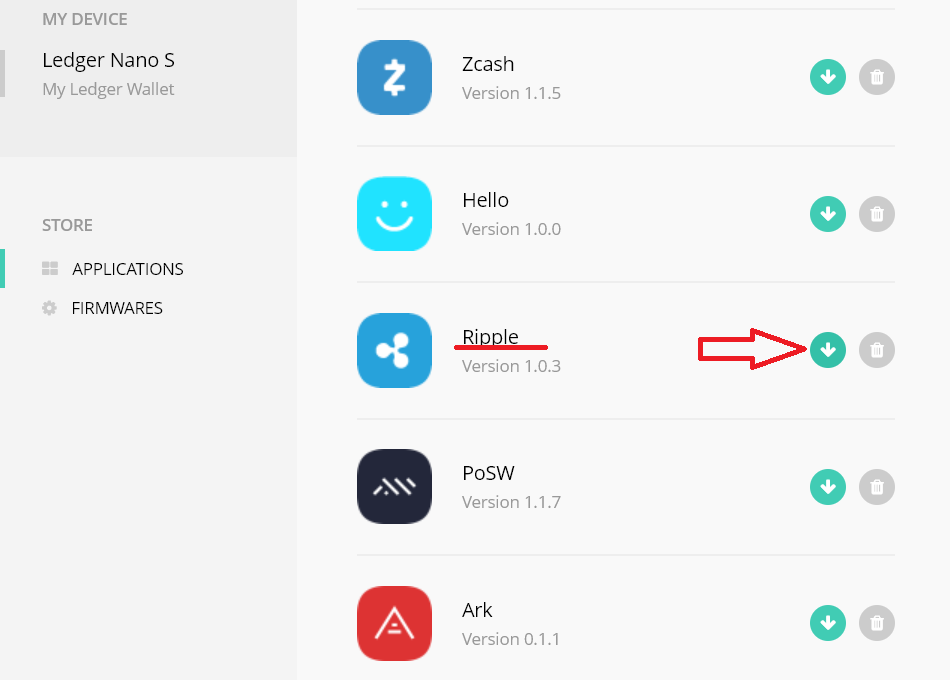
認証が終わりPCに上記の様な画面が表示されたら「ripple」を矢印をクリックします。
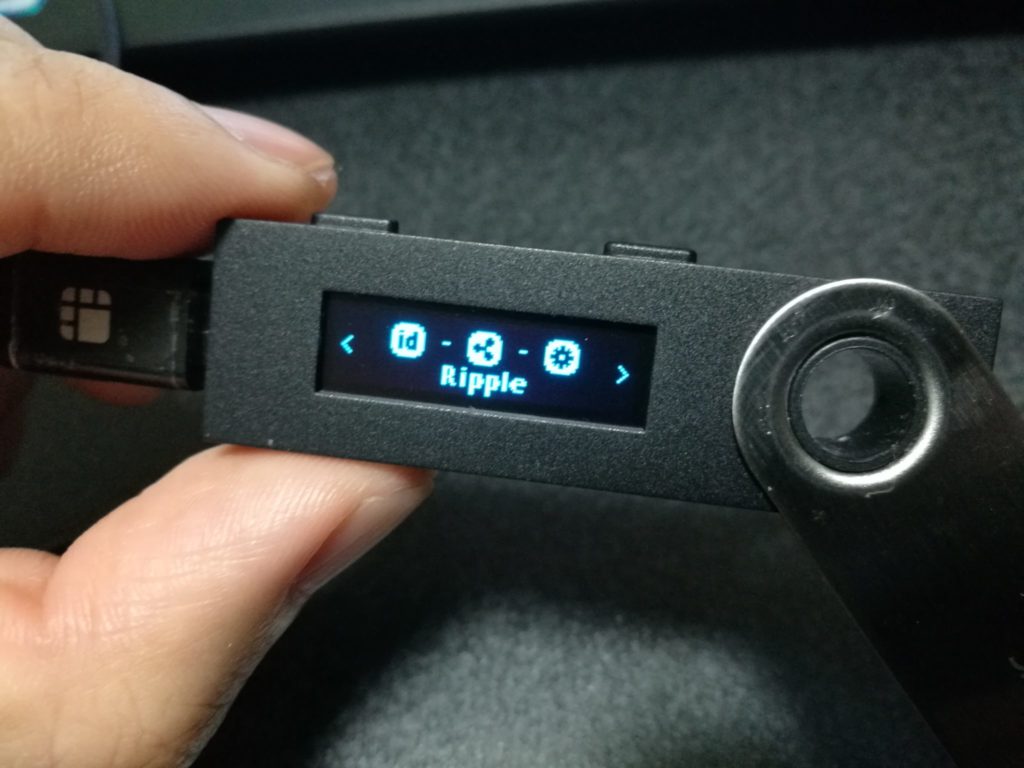
Ledger Nano S(レジャーナノS)に「ripple」が表示されれば、大丈夫です。
「Ledger Wallet Ripple」をインストール
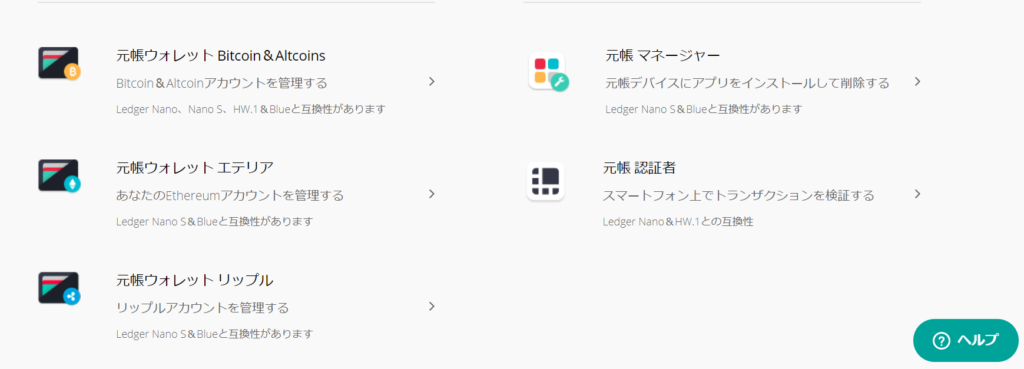
左下の「Ledger Wallet Ripple(元帳ウォレット リップル)」をダウンロードしインストールします。
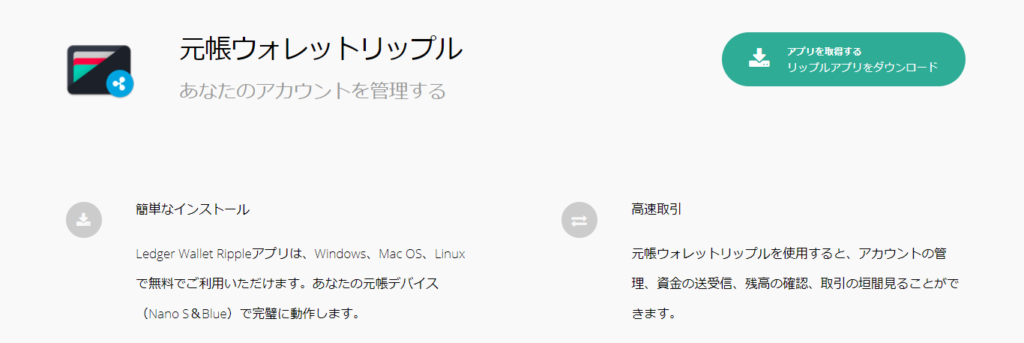
「Ledger Wallet Ripple(元帳ウォレット リップル)」を起動します。
Ledger Nano S(レジャーナノS)本体に「ripple」を表示させ、2つのボタンを同時押しします。
下記の画像が表示されれば大丈夫です。
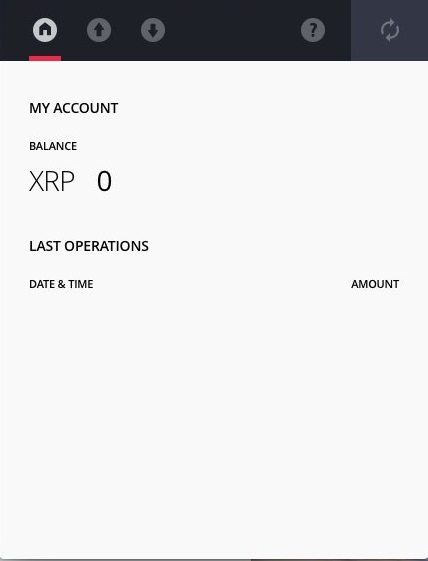
XRP(リップル)を入金する

こちらの矢印をクリックすると自身のXRP(リップル)のアドレス・QRコードが表示されます。
送信したい側の取引所で送金の操作をすれば、Ledger Nano S(レジャーナノS)にXRP(リップル)を送金することが出来ます。
※Ledger Nano S(レジャーナノS)では、XRP(リップル)のタグは無くアドレスの入力だけで送金することが出来ます。
アドレスは、絶対に間違えない様に気を付けて下さい。
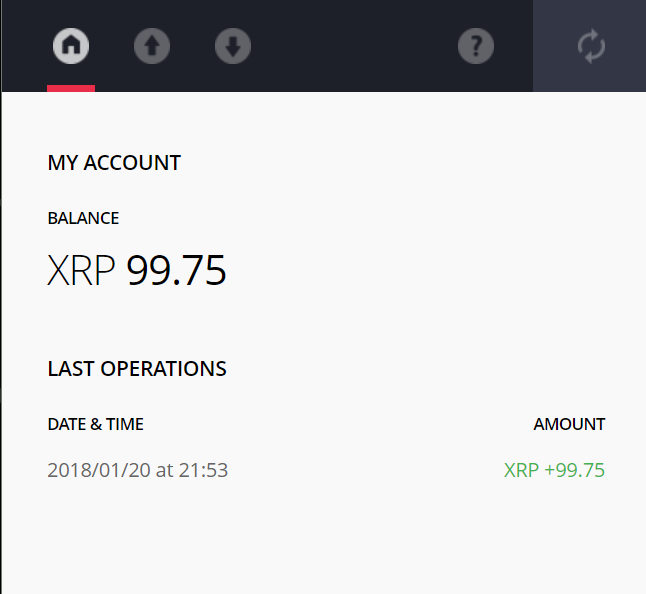
無事、Ledger Nano S(レジャーナノS)にXRP(リップル)を送金することが出来ました。
2分~3分ぐらいでウォレットに反映されました。
アプリを終了するときはLedger Nano S(レジャーナノS)側を操作します。
「Quit app」を画面に表示し、ここで2つのボタンを同時押しします。
これでLedger Nano S(レジャーナノS)をPCから外して完了です。
長くなりましたが、お疲れ様でした!
まとめ
以上がLedger Nano S(レジャーナノS)の初期設定の仕方・使い方とXRP(リップル)の入金の仕方となります。
他のアルトコインもLedger Nano S(レジャーナノS)が対応していれば、この方法で入金することが出来ますので、参考になればと思います。
それでは。

[rank1]
[rank2]
[rank3]